使用网络视图
网络视图以美观可视化的描述方式将您的项目显示成由相关性连接的节点网络图。无论用作工具快速设计新项目原型还是获取现有项目复杂度的控点,使用网络视图都可为您的项目带来全新的视角。
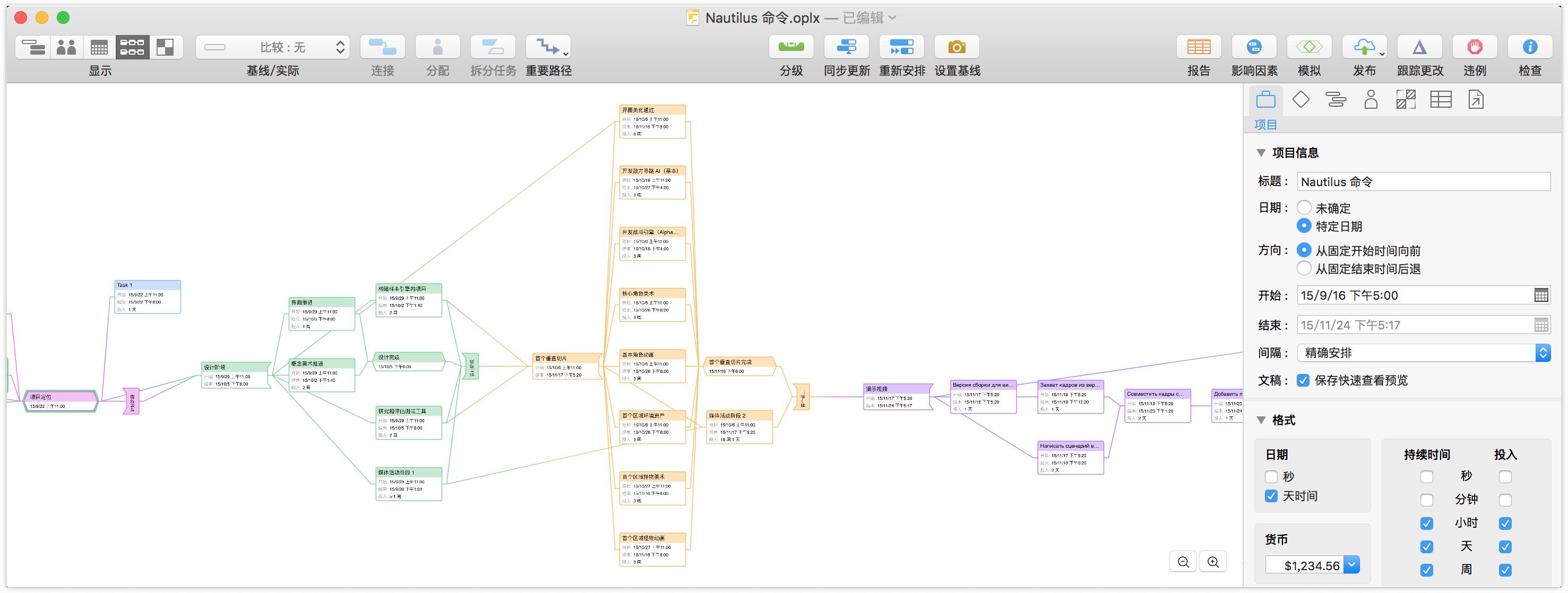
绘制任务和相关性
当您准备开始在网络视图中构建(或添加)项目时,点按视图切换器中的第四个按钮并按下 Return 键。就是这样!新任务随即建成。
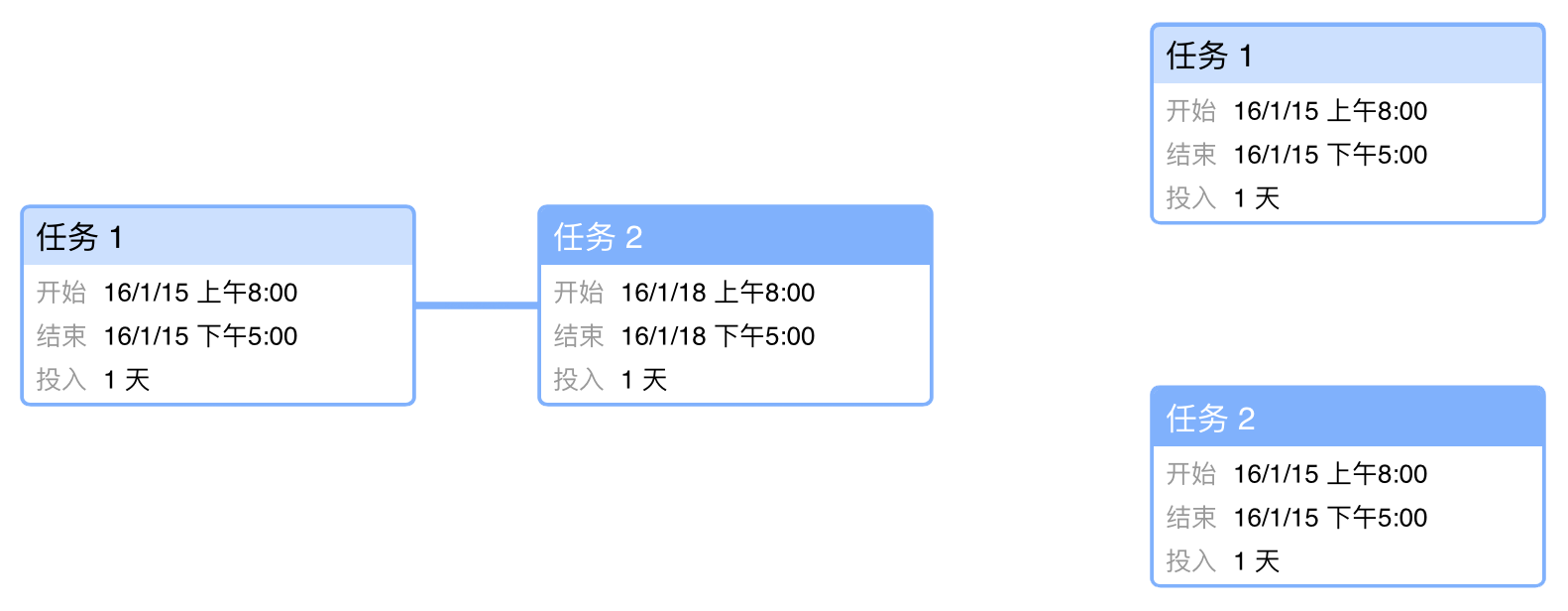
如果您之前选择了某个任务,新任务将通过一条表示完成 ▸ 开始相关性的线连接到该任务。如果没有选择任何任务,新创建的任务独立于所有其他任务。

包含完成-开始相关性的连续任务链按水平直线排列。
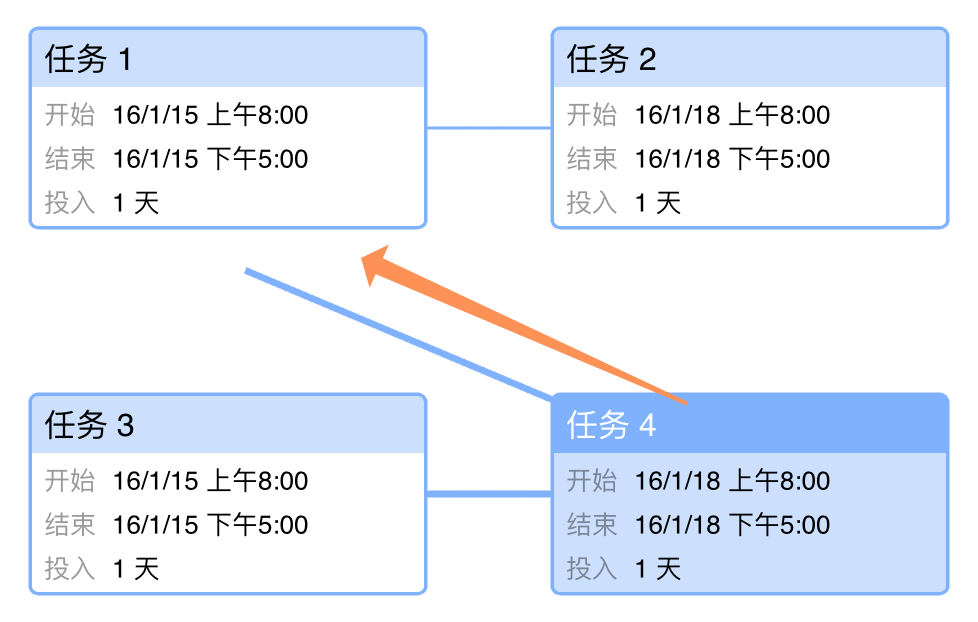
要创建其他相关性关系,点按任务节点将其选中,然后拖移向另一个任务显示的线条。这样即在两个任务之间创建了相关性,您会看到任务会在图表中自动重新排列以反映这一新关系。
在使用网络视图的同时,您可以随时切换到任务视图以查看项目构建操作在甘特图中的效果及其相关性说明。
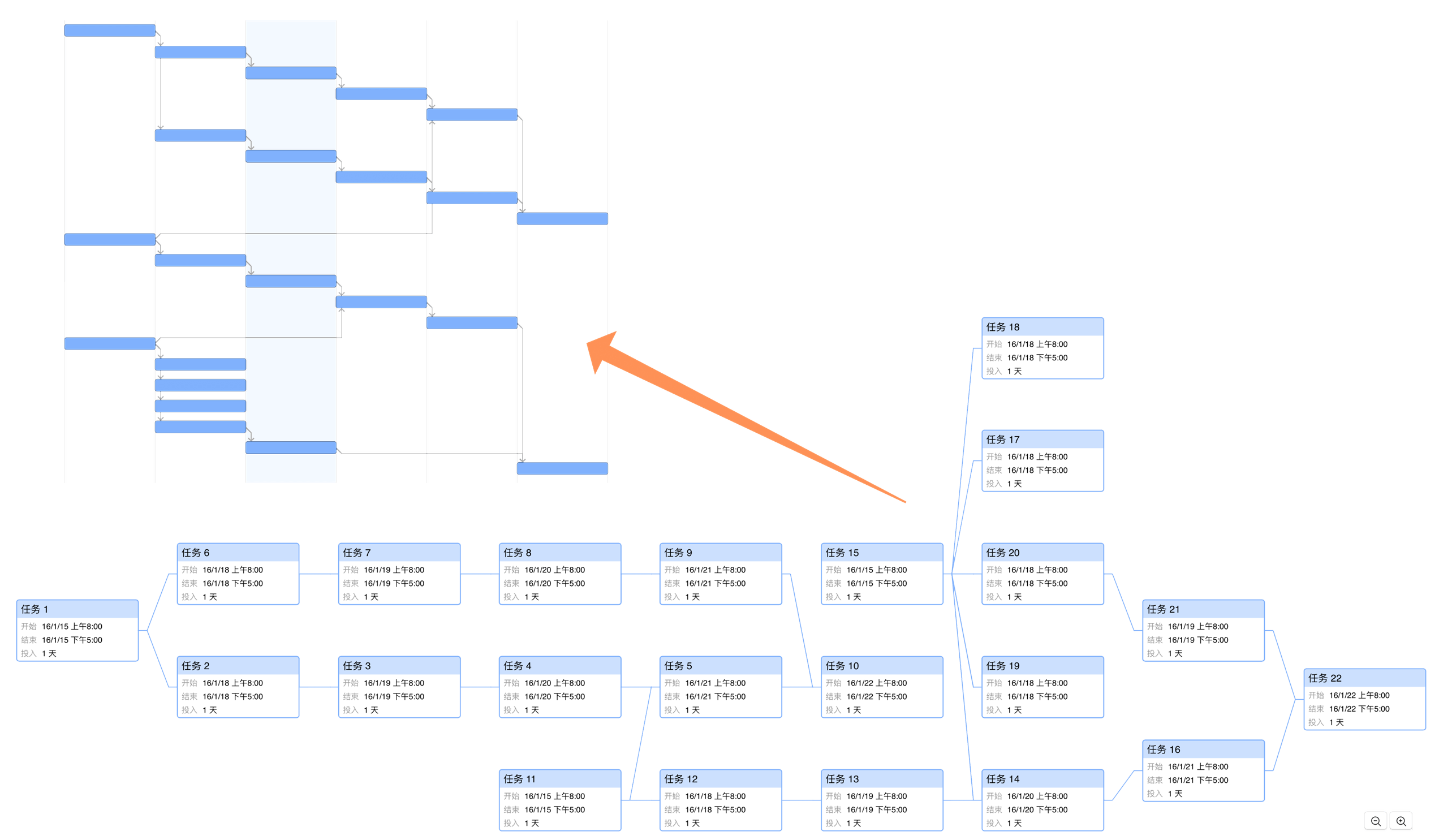
当您处理相当大的项目时,可以使用视图右下角的按钮或键盘上的 - 和 + 放大和缩小您的网络图表。
注意
要将颜色应用到网络视图中的项目,可以在将延续到网络图表中的任务的样式视图中设置文稿和甘特样式,或者使用样式检查器将单个样式应用到会同样延续下去的任务视图中的任务或群组。
网络视图和任务视图中将显示通过显示重要路径高亮显示的已完成任务。
自定义节点元数据
如果您想显示任务节点值而非预设值,您可以使用网络视图的显示选项对其进行充分自定义。选择“显示”▸“显示选项...”(Command-J) 可打开“显示选项”菜单,您将发现三种可进行编辑的主要任务类型 — 任务、里程碑和群组。
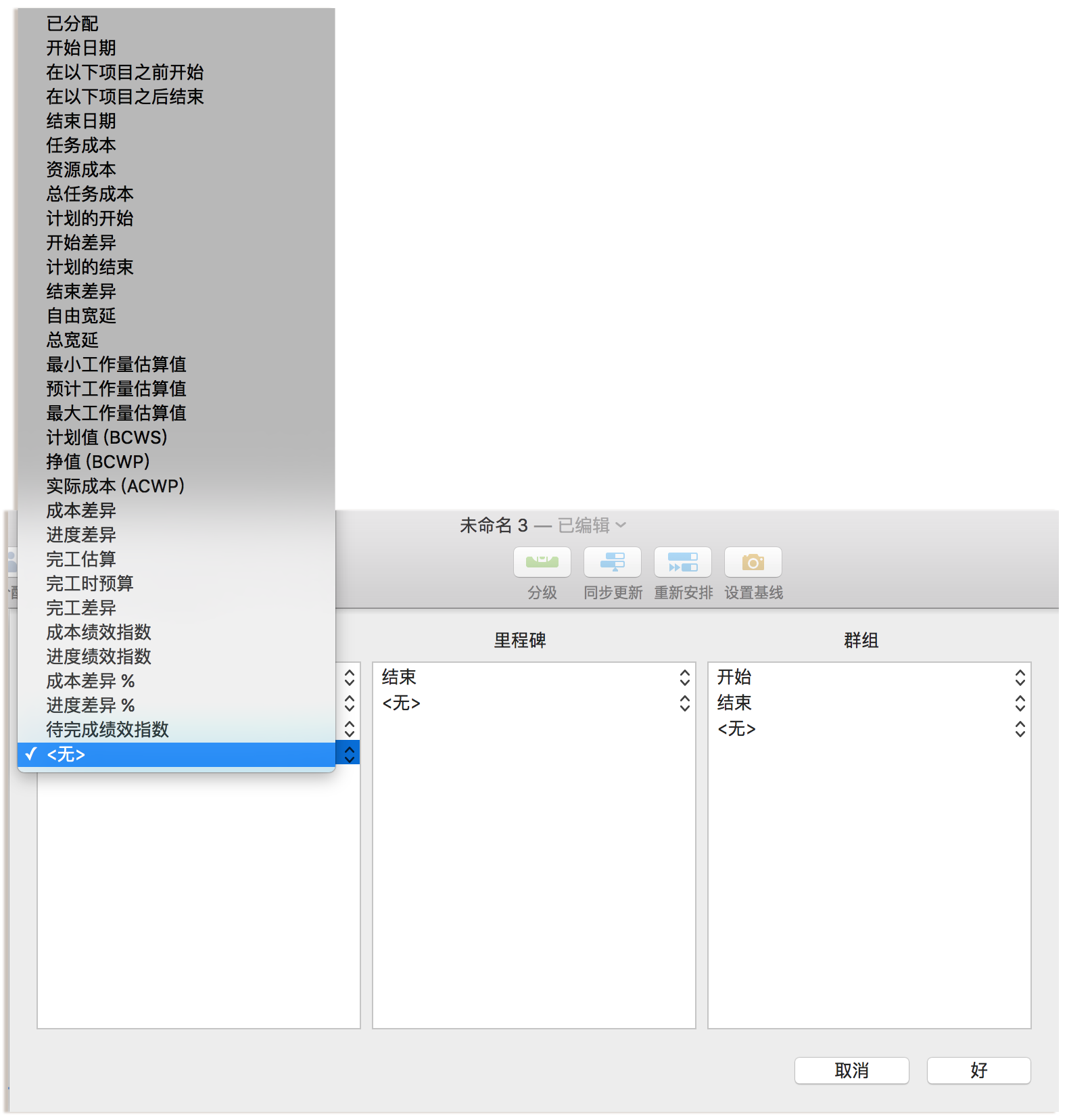
从弹出菜单中选择某个栏类型以将其添加到所选任务类型的节点,或选择无将该元数据行从显示中移除。
